|
ARGI'S FLOWERS

Ringrazio Yvonne per avermi permesso di tradurre i suoi tutorial.

Porta con te l'immagine per tenere il segno.

Se vuoi stampare


|
qui puoi trovare qualche risposta ai tuoi dubbi.
Se l'argomento che ti interessa non è presente, ti prego di segnalarmelo.
Questo tutorial è stato creato con PSP X3, ma può essere eseguito anche con le altre versioni di PSP.
Per tradurlo, ho usato PSP X.
Occorrente:
Materiale qui
Per i tubes grazie Kitty
Per la maschera grazie Narah
Il file di testo è di Yvonne.
Grazie a tutti i creatori di tubes per le loro immagini.
Lascia intatto il nome del tube. Il © appartiene all'artista originale.
Mantieni il credito di chi ha creato il tube.
Filtri
in caso di dubbi, ricorda di consultare la mia sezione filtri qui
Filters Unlimited 2.0 qui
Simple qui
RCS Filter Pak 1.0 qui
Alien Skin Eye Candy 5 Impact qui

Metti il preset argi-yvonnespsplessen-EC5Shadow nella cartella del filtro:
Alien Skin Eye Candy 5 Impact>Settings>Shadow. Doppio clic sul file e il preset sarà automaticamente installato.
Se preferisci puoi importarlo, quando ti servirà, dalla cartella in cui hai scompattato il materiale.
Vedi la scheda del filtro qui e come importare un preset in Eye Candy qui
Metti le selezioni nella cartella Selezioni.
Apri la maschera in PSP e minimizzala con il resto del materiale.
se usi altri colori, sperimenta le modalità di miscelatura e opacità più adatte a questi colori
1. Imposta il colore di primo piano con #ecdbc7,
e il colore di sfondo con #c67d98.
Passa il colore di primo piano a Gradiente, stile Radiale.
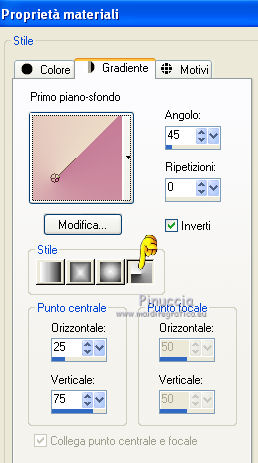
2. Apri una nuova immagine trasparente 900 x 600 pixels,
e riempila  con il gradiente. con il gradiente.
3. Effetti>Plugins>Simple - 4Way Average.
4. Livelli>Duplica.
5. Effetti>Plugins>RCS Filter Pak 1.0 - RCS Digi Lens Atomic Split.
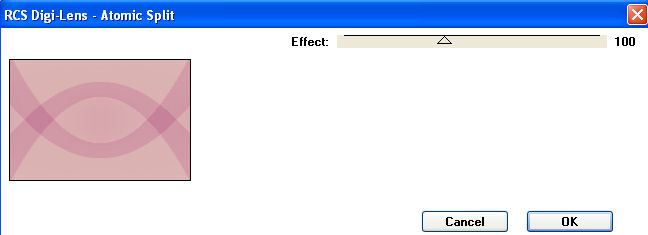
Abbassa l'opacità di questo livello al 50%.
6. Selezione>Carica/Salva selezione>Carica selezione da disco.
Cerca e carica la selezione Argi's-flower@yvonnespsplessensel1.
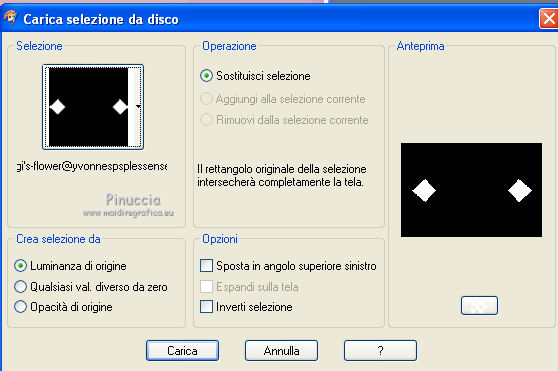
7. Selezione>Innalza selezione a livello.
Selezione>Deseleziona.
L'opacità della selezione innalzata si imposta automaticamente a 100.
Lasciala così.
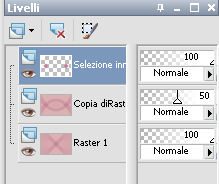
8. Livelli>Duplica.
Effetti>Effetti di distorsione>Mulinello - 700 gradi.

9. Immagine>Ruota per gradi - 10 gradi a sinistra.

10. Livelli>Disponi>Sposta giù.
Livelli>Unisci>Unisci tutto.
Dovresti avere questo.
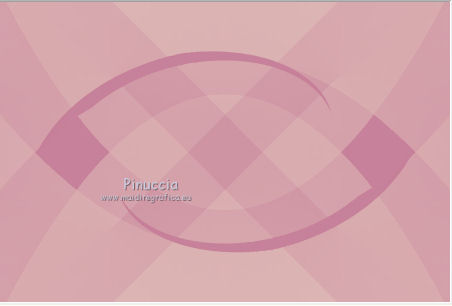
11. Effetti>Plugins>Simple - Top Bottom Wrap.
Effetti>Plugins>Simple - Top Left Mirror.
12. Livelli>Nuovo livello raster.
Riempi  con il colore di sfondo. con il colore di sfondo.
13. Livelli>Nuovo livello maschera>Da immagine.
Apri il menu sotto la finestra di origine e vedrai la lista dei files aperti.
Seleziona la maschera Narah_mask_0164.

Livelli>Unisci>Unisci gruppo.
14. Effetti>Plugins>Filters Unlimited 2.0 - Convolution Filters - Emboss(strong).
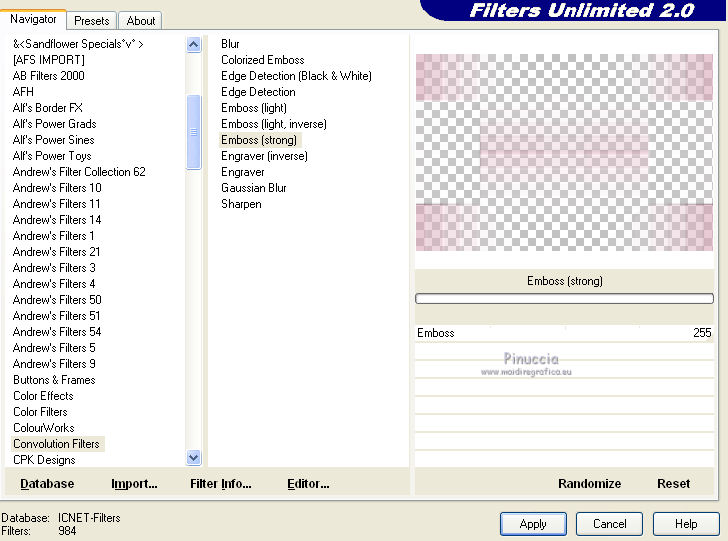
Cambia la modalità di miscelatura di questo livello in Moltiplica.
15. Livelli>Duplica.
16. Effetti>Plugins>Simple - Zoom out and flip.
17. Effetti>Effetti di trama>Intessitura
entrambi i colori impostati con il colore nero.

18. Lascia la modalità di miscelatura di questo livello in Moltiplica,
e abbassa l'opacità al 60%.
19. Effetti>Plugins>Simple - Zoom out and flip.
20. Livelli>Unisci>Unisci tutto.
Livelli>Duplica.
Immagine>Ruota per gradi - 90 gradi a destra.

21. Immagine>Ridimensiona, all'85%, bicubica, tutti i livelli non selezionato.

22. Effetti>Effetti di distorsione>Distorsione.

23. Immagine>Ridimensiona, al 40%, bicubica, tutti i livelli non selezionato.
24. Effetti>Plugins>Alien Skin Eye Candy 5 Impact - Glass.
Seleziona il preset Argi-sflower-yvonnespsplessenEC5glass e ok.
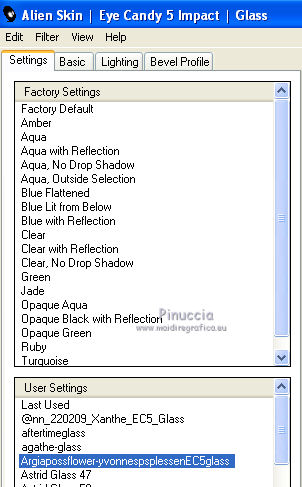
25. Modifica>Taglia
(questo comando, oltre a tagliare, tiene anche in memoria ciò che si taglia:
attenzione, dovrà restare in memoria fino al punto 30).
26. Attiva il livello di sfondo.

27. Selezione>Carica/Salva selezione>Carica selezione da disco.
Cerca e carica la selezione Argi's-flower@yvonnespsplessensel2.
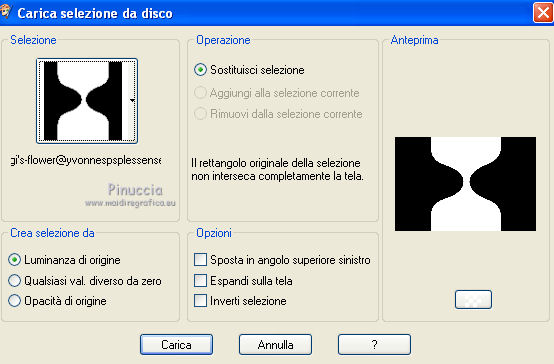
28. Effetti>Effetti 3D>Sfalsa ombra, con il colore nero.

Selezione>Deselezione.
Dovresti avere questo.
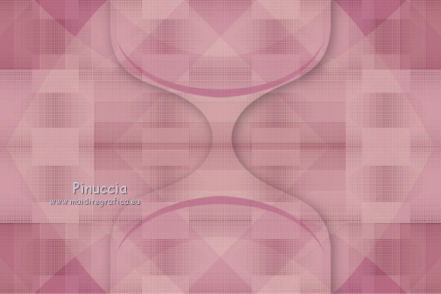
29. Immagine>Aggiungi bordatura, 2 pixels, simmetriche, con il colore di primo piano.
Immagine>Aggiungi bordatura, 6 pixels, simmetriche, con il colore di sfondo.
Immagine>Aggiungi bordatura, 2 pixels, simmetriche, con il colore di primo.
Immagine>Aggiungi bordatura, simmetriche non selezionato, con il colore di sfondo.
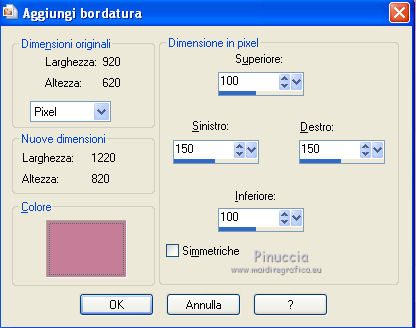
30. Modifica>Incolla come nuovo livello.
Premi il tasto K per attivare lo strumento Puntatore 
se stai usando PSP 9 il tasto D (valido per tutte le versioni),
per attivare lo strumento deformazione 
Passando il mouse sulla griglia, puoi spostare la forma quando vedi l'icona dello strumento spostamento
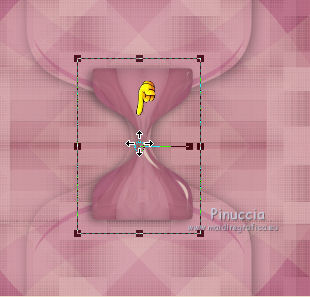
in modalità Scala - usa i nodi centrali in alto e in basso, per ridurre l'altezza della forma,

e nodi centrali laterali per ridurre la larghezza della forma entro la striscia chiara.
 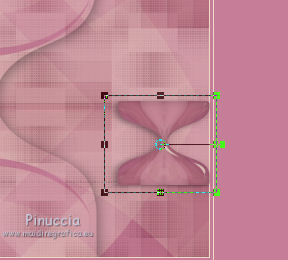
Per liberarti della griglia dello strumento clicca sulla manina 
oppure attiva uno strumento che non lasci traccia sul mouse (come per esempio il pennello),
solitamente si usa lo strumento Spostamento cliccando il tasto M.
43. Apri il tube kittys-Argi.
Attiva lo strumento Selezione a mano libera  , da punto a punto, , da punto a punto,

e seleziona il fiore, compreso lo stelo.

Modifica>Copia, e minimizza il tube che ti servirà ancora.
Torna al tuo lavoro e vai a Modifica>Incolla come nuovo livello.
44. Immagine>Ruota per gradi - 90 gradi a destra.

45. Immagine>Ridimensiona, al 75%, bicubica, tutti i livelli non selezionato.
Posiziona  il fiore sulla forma il fiore sulla forma
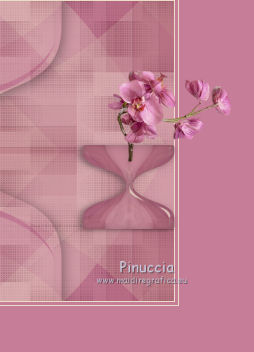
46. Livelli>Duplica.
Abbassa l'opacità di questo livello al 30%.
Attiva il livello sottostante dell'originale.
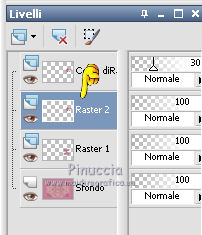
Livelli>Disponi>Sposta giù.
47. Effetti>Effetti 3D>Sfalsa ombra, con i settaggi precedenti.
48. Chiudi il livello di sfondo e attiva uno dei livelli visibili.
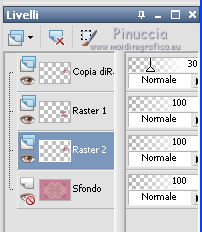
Livelli>Unisci>Unisci visibile.
49. Livelli>Duplica.
Immagine>Rifletti.
50. Chiudi i livelli Uniti
e apri e attiva il livello di sfondo.
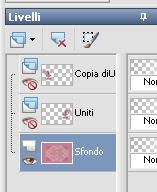
51. Attiva lo strumento Bacchetta magica 

e clicca sul bordo esterno per selezionarlo.
52. Livelli>Nuovo livello raster.
Passa il colore di primo piano da gradiente al colore iniziale,
e riempi  la selezione con il colore di primo piano. la selezione con il colore di primo piano.
53. Livelli>Nuovo livello maschera>Da immagine.
Apri il menu sotto la finestra di origine e
seleziona nuovamente la maschera Narah_mask_9164, con i seguenti settaggi:

Livelli>Unisci>Unisci gruppo.
Selezione>Deseleziona.
54. Livelli>Visualizza>Tutto.
Attiva il livello superiore.
55. Attiva nuovamente il tube kittys-Argi, che avrà ancora la selezione attiva.
Selezione>Deseleziona.
Modifica>Copia.
Torna al tuo lavoro e vai a Modifica>Incolla come nuovo livello.
56. Immagine>Ridimensiona, al 95%, bicubica, tutti i livelli non selezionato.
Immagine>Rifletti.
57. Effetti>Effetti di immagine>Scostamento.
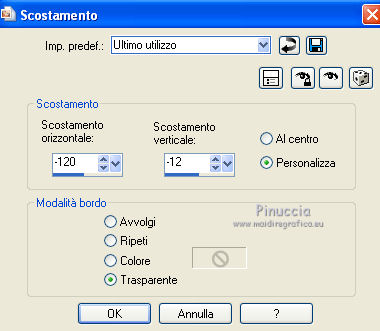
58. Effetti>Effetti 3D>Sfalsa ombra, con i settaggi precedenti.
59. Apri il file di testo tekst-Argi's-flower-yvonnespsplessen e vai a Modifica>Copia.
Torna al tuo lavoro e vai a Modifica>Incolla come nuovo livello.
Spostalo  in basso a destra. in basso a destra.

60. Effetti>Effetti 3D>Sfalsa ombra.
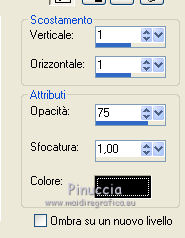
61. Aggiungi il tuo nome e/o il tuo watermark su un nuovo livello.
Livelli>Unisci>Unisci tutto.
62. Regola>Messa a fuoco>Maschera di contrasto.

63. Se vuoi, Immagine>Ridimensiona, a 800 pixels di larghezza, tutti i livelli non selezionato,
e salva in formato jpg.
Per questi esempi ho usato tubes di
K@rine e Crealine

Thafs e Crealine

Tocha e Guismo


Se hai problemi o dubbi, o trovi un link non funzionante,
o anche soltanto per un saluto, scrivimi.
29 Maggio 2012
|

